


 |
 |
 |
Панель Actions |
Если вы воспроизведете только что созданный ролик, то он будет воспроизводиться снова и снова. Мы называем такое воспроизведение циклическим. Но в данном случае это не то, что нам нужно. Нам нужно, чтобы воспроизведение остановилось на 30-м кадре и больше не повторялось. Для этого придется воспользоваться языком Actionscript.
Для того чтобы добавить в кадр действие, выполните следующее.
1. Вставьте ключевой кадр в 30-й кадр слоя Action. Если не вставить ключевой кадр, то не возможно добавить действие. Щелкните на кадре правой кнопкой мыши и в контекстном меню выберите
Action, чтобы открыть окно Actionscript Editor (рис. 15.14).
2. Щелкните на значке Actions. Когда раскроется список, щелкните на значке
Movie Control. Найдите строку Stop и дважды щелкните на ней. Теперь действие
Stop применено к кадру. Если вы посмотрите на кадр, то увидите в нем маленькую букву а, — это означает, что в кадр записана программа
Actionscript.
Панель Actions и редактор действий — это, пожалуй, самые сложные части Flash. В зависимости от вашего уровня подготовки вы можете непосредственно вводить команды языка с клавиатуры в режиме
Expert, а можете работать с помощью мыши, щелкая и выбирая нужные варианты в режиме
Normal.
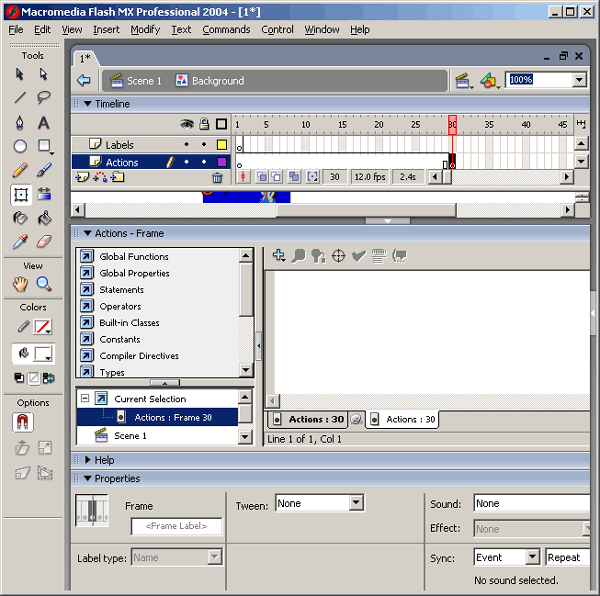
Рис. 15.14. Панель Actions во Flash MX
Эта панель ведет себя подобно хамелеону, меняя вид и свойства в зависимости от ситуации. Например, в приведенном выше случае мы имели дело с действием кадра, и панель называлась соответственно. Если бы мы имели дело с действием кнопки, то название окна изменилось бы.
Значки в левой части этого окна имеют вид книжек, но в зависимости от действий и режима, вид этих значков изменяется. Один из них особенно важен для нас. Это значок
Deprecated Actions. Здесь собраны действия, сохранившиеся из старых версий Flash, и естественно ожидать, что в последующих версиях они не будут поддерживаться. Это плохая новость. Но есть и хорошая — для всех устаревших действий создаются их современные эквиваленты.
Если вы не очень опытны в написании программ на Actionscript, возьмите себе за правило проверять синтаксис каждый раз, написав программу. Это можно сделать, выбрав в меню панели
Actions пункт Check Syntax. Если в программе есть ошибка, то эта панель укажет вам, где источник проблемы, такой как пропущенная или неверно поставленная скобка.
Опытные программисты могут просто написать программу с помощью Блокнота или другого текстового редактора и вставить ее в окно редактора программ. С помощью меню панели
Actions можно вставить текст программы в панель, экспортировать программы в виде текстового файла и даже вывести программу на печать. Если вам нужны эти средства, то получить доступ к ним можно только через меню панели
Actions, но не через меню Flash MX. Кроме того, вы можете пронумеровать строки программы с помощью того же самого меню панели. Это особенно полезно в том случае, если вы получили сообщение об ошибке, потому что такое сообщение всегда ссылается на номер строки. Нумерацию строк лучше всегда держать включенной.
 |
 |
 |